Tieto reklamy nie je oficiálne Avast spoločnosti
Avast adware sa týka nechcené reklamy reklamy Avast anti-virus. Než pôjdete ďalej, malo by sa spresniť, že Avast nie je ten, tlačí reklamy, ani nemá čo do činenia s ním. Adware je len pomocou Avast názov tak, aby príjmy. Adware všeobecne nainštaluje bez súhlasu via freeware zväzky, a prebieha neustále vystaviť užívateľov reklám.
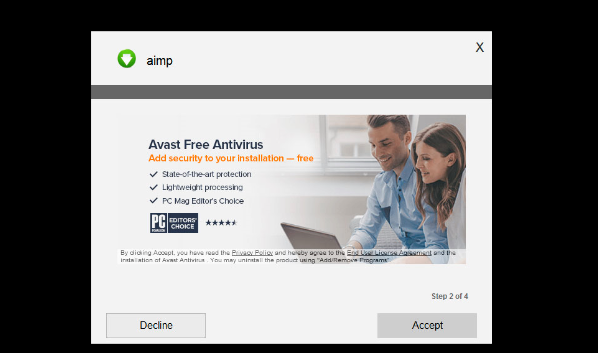
Toto nepríjemné správanie je docela nápadný, ale používatelia často nevedia, aký druh infekcie ide. Všeobecne, adware je úplne neškodné, pretože nepoškodí priamo v počítači. Avšak, to môže vystaviť užívateľom nespoľahlivé obsahu, ktoré by mohli viesť k malware. Teda, ak máte čo do činenia s adware, by bolo lepšie zbaviť čo najskôr. Ak ste neustále vystavení reklamy Avast, budete musieť odstrániť Avast adware zastaviť. To nie je ťažké urobiť, a vysvetlíme vám postup v poslednej časti tejto správy.
Ako sa šíri adware?
Zvyčajne, adware inštaluje prostredníctvom viazaného predaja metódu. Je pripojený k freeware ako extra ponuku, ktorá musí byť vypnutá. To je vopred prednastavená takže ak si všimnete, bude inštalovať spolu s freeware. Kontrolovať čo sa inštaluje a čo nie, musíte venovať pozornosť tomu, ako nastaviť voľné programy. Prečítajte si informácie poskytnuté počas procesu inštalácie a ak daná možnosť sa rozhodnúť pre rozšírené alebo vlastné nastavenia. Tieto nastavenia sa zviditeľniť všetky ponuky a budete mať možnosť zrušiť ich. Zrušením začiarknutia všetkých ponúk sa odporúča, pretože ak sa snažíte nainštalovať bez vášho výslovného súhlasu, oni nesmú preniknúť do vášho počítača.
Čo je adware?
Netreba dodávať, reklamy sú hlavným príznakom adware. Objavujú sa všade, dokonca aj z lokalít nie sú zvyknutí vidieť reklamy na. Môže byť ovplyvnená väčšiny populárnych prehliadačov, vrátane Internet Explorer, Google Chrome a Mozilla Firefox. Reklamy by mala byť podpora Avast anti-virus softvér, ale Avast by nemajú nič spoločného s ním. Adware je len pomocou populárny produkt získať viac príjmov. Klikanie na reklamy adware generované sa neodporúča, pretože nemusia byť bezpečné. Mohol byť viedli k podivné domény, ktoré by vás vyzve na inštaláciu nejaký druh skrytého malware. Takže ak náhle začnete vidieť veľa Avast inzeráty, kliknite na ne a namiesto toho odstrániť Avast adware.
Adware je tiež známe, že zhromažďovanie informácií o používateľoch. Osobné údaje by mali byť bezpečné, ale mohol ešte dostať údaje ako adresy IP, vyhľadávacie dotazy, webové stránky navštívil, atď. Adware používa takýchto údajov vytvoriť relevantnejšie reklamy alebo predáva neznáma tretím stranám.
odstránenie Avast adware
Aby odinštalovať Avast adware, budete musieť dostať anti-spyware softvér. Program sa bude starať o infekcii pre vás, všetko, čo potrebujete urobiť, je spustiť program a scan vášho počítača. Manuálne odstránenie je tiež možné, a nájdete pokyny na nižšie v tomto článku.
Offers
Stiahnuť nástroj pre odstránenieto scan for Avast adwareUse our recommended removal tool to scan for Avast adware. Trial version of provides detection of computer threats like Avast adware and assists in its removal for FREE. You can delete detected registry entries, files and processes yourself or purchase a full version.
More information about SpyWarrior and Uninstall Instructions. Please review SpyWarrior EULA and Privacy Policy. SpyWarrior scanner is free. If it detects a malware, purchase its full version to remove it.

Prezrite si Podrobnosti WiperSoft WiperSoft je bezpečnostný nástroj, ktorý poskytuje real-time zabezpečenia pred možnými hrozbami. Dnes mnohí používatelia majú tendenciu stiahnuť softvér ...
Na stiahnutie|viac


Je MacKeeper vírus?MacKeeper nie je vírus, ani je to podvod. I keď existujú rôzne názory na program na internete, veľa ľudí, ktorí nenávidia tak notoricky program nikdy používal to, a sú ...
Na stiahnutie|viac


Kým tvorcovia MalwareBytes anti-malware nebol v tejto činnosti dlho, robia sa na to s ich nadšenie prístup. Štatistiky z týchto stránok ako CNET ukazuje, že bezpečnostný nástroj je jedným ...
Na stiahnutie|viac
Quick Menu
krok 1. Odinštalovať Avast adware a súvisiace programy.
Odstrániť Avast adware z Windows 8
Pravým-kliknite v ľavom dolnom rohu obrazovky. Akonáhle rýchly prístup Menu sa objaví, vyberte Ovládací Panel Vyberte programy a funkcie a vyberte odinštalovať softvér.


Odinštalovať Avast adware z Windows 7
Kliknite na tlačidlo Start → Control Panel → Programs and Features → Uninstall a program.


Odstrániť Avast adware z Windows XP
Kliknite na Start → Settings → Control Panel. Vyhľadajte a kliknite na tlačidlo → Add or Remove Programs.


Odstrániť Avast adware z Mac OS X
Kliknite na tlačidlo prejsť v hornej ľavej časti obrazovky a vyberte aplikácie. Vyberte priečinok s aplikáciami a vyhľadať Avast adware alebo iné podozrivé softvér. Teraz kliknite pravým tlačidlom na každú z týchto položiek a vyberte položku presunúť do koša, potom vpravo kliknite na ikonu koša a vyberte položku Vyprázdniť kôš.


krok 2. Odstrániť Avast adware z vášho prehliadača
Ukončiť nechcené rozšírenia programu Internet Explorer
- Kliknite na ikonu ozubeného kolesa a prejdite na spravovať doplnky.


- Vyberte panely s nástrojmi a rozšírenia a odstrániť všetky podozrivé položky (okrem Microsoft, Yahoo, Google, Oracle alebo Adobe)


- Ponechajte okno.
Zmena domovskej stránky programu Internet Explorer sa zmenil vírus:
- Kliknite na ikonu ozubeného kolesa (ponuka) na pravom hornom rohu vášho prehliadača a kliknite na položku Možnosti siete Internet.


- Vo všeobecnosti kartu odstrániť škodlivé URL a zadajte vhodnejšie doménové meno. Stlačte tlačidlo Apply pre uloženie zmien.


Obnovenie prehliadača
- Kliknite na ikonu ozubeného kolesa a presunúť do možnosti internetu.


- Otvorte kartu Spresnenie a stlačte tlačidlo Reset.


- Vyberte odstrániť osobné nastavenia a vyberte obnoviť jeden viac času.


- Ťuknite na položku Zavrieť a nechať váš prehliadač.


- Ak ste neboli schopní obnoviť nastavenia svojho prehliadača, zamestnávať renomovanej anti-malware a skenovať celý počítač s ním.
Vymazať Avast adware z Google Chrome
- Prístup k ponuke (pravom hornom rohu okna) a vyberte nastavenia.


- Vyberte rozšírenia.


- Odstránenie podozrivých prípon zo zoznamu kliknutím na položku kôš vedľa nich.


- Ak si nie ste istí, ktoré rozšírenia odstrániť, môžete ich dočasne vypnúť.


Reset Google Chrome domovskú stránku a predvolený vyhľadávač Ak bolo únosca vírusom
- Stlačením na ikonu ponuky a kliknutím na tlačidlo nastavenia.


- Pozrite sa na "Otvoriť konkrétnu stránku" alebo "Nastavenie strany" pod "na štarte" možnosť a kliknite na nastavenie stránky.


- V inom okne odstrániť škodlivý Hľadať stránky a zadať ten, ktorý chcete použiť ako domovskú stránku.


- V časti Hľadať vyberte spravovať vyhľadávače. Keď vo vyhľadávačoch..., odstrániť škodlivý Hľadať webové stránky. Ponechajte len Google, alebo vaše preferované vyhľadávací názov.




Obnovenie prehliadača
- Ak prehliadač stále nefunguje ako si prajete, môžete obnoviť jeho nastavenia.
- Otvorte menu a prejdite na nastavenia.


- Stlačte tlačidlo Reset na konci stránky.


- Ťuknite na položku Reset tlačidlo ešte raz do poľa potvrdenie.


- Ak nemôžete obnoviť nastavenia, nákup legitímne anti-malware a scan vášho PC.
Odstrániť Avast adware z Mozilla Firefox
- V pravom hornom rohu obrazovky, stlačte menu a vyberte položku Doplnky (alebo kliknite Ctrl + Shift + A súčasne).


- Premiestniť do zoznamu prípon a doplnky a odinštalovať všetky neznáme a podozrivé položky.


Mozilla Firefox homepage zmeniť, ak to bolo menene vírus:
- Klepnite na menu (v pravom hornom rohu), vyberte položku Možnosti.


- Na karte Všeobecné odstráňte škodlivých URL a zadať vhodnejšie webové stránky alebo kliknite na tlačidlo Obnoviť predvolené.


- Stlačením OK uložte tieto zmeny.
Obnovenie prehliadača
- Otvorte menu a kliknite na tlačidlo Pomocník.


- Vyberte informácie o riešení problémov.


- Stlačte obnoviť Firefox.


- V dialógovom okne potvrdenia kliknite na tlačidlo Obnoviť Firefox raz.


- Ak ste schopní obnoviť Mozilla Firefox, prehľadať celý počítač s dôveryhodné anti-malware.
Odinštalovať Avast adware zo Safari (Mac OS X)
- Prístup do ponuky.
- Vybrať predvoľby.


- Prejdite na kartu rozšírenia.


- Kliknite na tlačidlo odinštalovať vedľa nežiaduce Avast adware a zbaviť všetky ostatné neznáme položky rovnako. Ak si nie ste istí, či rozšírenie je spoľahlivá, alebo nie, jednoducho zrušte začiarknutie políčka Povoliť na dočasné vypnutie.
- Reštartujte Safari.
Obnovenie prehliadača
- Klepnite na ikonu ponuky a vyberte položku Reset Safari.


- Vybrať možnosti, ktoré chcete obnoviť (často všetky z nich sú vopred) a stlačte tlačidlo Reset.


- Ak nemôžete obnoviť prehliadač, skenovať celý PC s autentické malware odobratie softvéru.
Site Disclaimer
2-remove-virus.com is not sponsored, owned, affiliated, or linked to malware developers or distributors that are referenced in this article. The article does not promote or endorse any type of malware. We aim at providing useful information that will help computer users to detect and eliminate the unwanted malicious programs from their computers. This can be done manually by following the instructions presented in the article or automatically by implementing the suggested anti-malware tools.
The article is only meant to be used for educational purposes. If you follow the instructions given in the article, you agree to be contracted by the disclaimer. We do not guarantee that the artcile will present you with a solution that removes the malign threats completely. Malware changes constantly, which is why, in some cases, it may be difficult to clean the computer fully by using only the manual removal instructions.
